本节介绍如何将纸张装入纸盒并从纸盒进行打印。
有关介质的灵活性,请参阅“支持的纸张”、“装在纸盒中的纸张”。
本步骤介绍如何在纸盒 1 中装入纸张。 相同的步骤也适用于纸盒 2/3/4/5(选购件)。
-
拉出纸盒 (1)。

-
将纸张尺寸拨轮 (2) 调至与装入的纸张相匹配的位置。
横向装入 A4 尺寸的纸张时,需将拨轮调至 [A4
 ] 。
] 。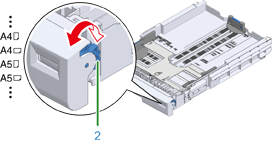
备忘录
-
如果未能在拨轮的项目中找到所需纸张尺寸,请将其设置为“其他”。
注释
-
确保纸张尺寸与纸张尺寸拨轮相匹配。 否则,将出现纸张尺寸错误且无法进行打印。
-
对于 A4 等可横向或纵向装入纸张的尺寸,请注意方向。
-
面板上有时会显示纸盒的纸张尺寸、纸张类型和纸张厚度。 您可以通过更改设置来隐藏此屏幕。 若要隐藏此屏幕,请选择 [Admin Setup(管理员设置)] > [Panel Setup(面板设置)] > [Paper setup when paper exchange(纸张更换时的纸张设置)],然后将其设置为 [Off(关)]。
-
-
捏住导纸板 (3) 和挡纸板 (4) 的蓝色部分,将其滑动至所装入纸张的尺寸。
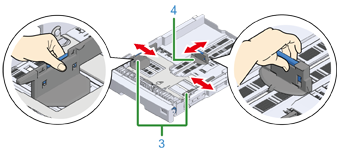
-
充分散开纸张,然后对齐纸张边缘。
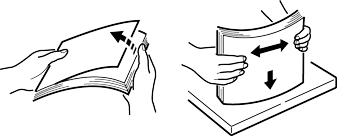
-
以打印面朝下的方式装入纸张。
注释
-
装入纸张时切勿超过导纸板的 "
 " 标记 (5)。
" 标记 (5)。
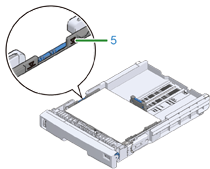
-
-
利用导纸板固定所装入的纸张。
-
检查所装入的纸张是否与纸张尺寸拨轮的设置相匹配。
注释
-
如果纸张尺寸与纸张尺寸拨轮设置不匹配,将出现纸张尺寸错误且无法进行打印。
-
-
将纸盒装回到打印机中。

-
如果使用的是无法通过纸张尺寸拨轮选项选择的介质,将拨轮设置为 [Other(其他)],然后在操作面板上设置 [Custom Size(自定义尺寸)],再输入纸张宽度和长度。
请参阅“在自定义尺寸的纸张上打印”。
如果是 A3 和 A4 等可以在拨轮上找到的纸张尺寸,请设置 [Cassette Size(盒尺寸)]。 出厂默认设置为 [Cassette Size(盒尺寸)],且通常无需更改。
打开需打印的文件,并按照以下步骤进行打印
-
对于 Windows PCL 打印机驱动程序
-
从 [File(文件)] 菜单中选择 [Print(打印)]。
-
点击 [Preferences(首选项)](或 [property(属性)])。
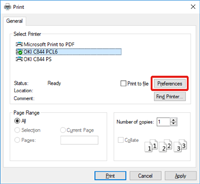
-
在 [Setup(设置)] 选项卡中,从 [Size(尺寸)] 中选择纸张尺寸。
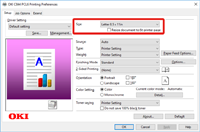
-
从 [Source(来源)] 中选择 [Tray 1(纸盒 1)]。
-
点击 [OK(确定)]。
-
在 [Print(打印)] 屏幕上点击 [Print(打印)]。
-
对于 Windows PS 打印机驱动程序 (C834/C844/ES8434)
-
从 [File(文件)] 菜单中选择 [Print(打印)]。
-
点击 [Preferences(首选项)](或 [property(属性)])。
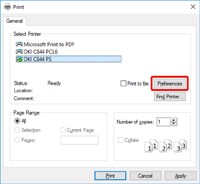
-
选择 [Paper/Quality(纸张/质量)] 选项卡。
-
从 [Paper Source(纸张来源)] 中选择 [Tray 1(纸盒 1)]
-
点击 [Advanced(高级)]。
-
点击 [Paper Size(纸张尺寸)],然后从下拉列表中选择所需纸张尺寸。
-
点击 [OK(确定)]。
-
在 [Print(打印)] 屏幕上点击 [Print(打印)]。
-
对于 PS 打印机驱动程序 (C834/C844/ES8434)
-
从 [File(文件)] 菜单中选择 [Page Setup(页面设置)]。
-
从 [Paper Size(纸张尺寸)] 中选择纸张尺寸,然后点击 [OK(确定)]。
-
从 [File(文件)] 菜单中选择 [Print(打印)]。
-
从面板菜单中选择 [Paper Feed(送纸)]。
-
选择 [All pages From(所有页面来自)],然后选择 [Tray 1(纸盒 1)]。
-
启动打印。
-
Mac PCL 打印机驱动程序(仅限 C824)
-
从 [File(文件)] 菜单中选择 [Page Setup(页面设置)]。
-
从 [Paper Size(纸张尺寸)] 中选择纸张尺寸,然后点击 [OK(确定)]。
-
从 [File(文件)] 菜单中选择 [Print(打印)]。
-
从面板菜单中选择 [Setup(设置)]。
-
从 [Paper Source(纸张来源)] 中选择 [Tray 1(纸盒 1)]。
-
启动打印。

